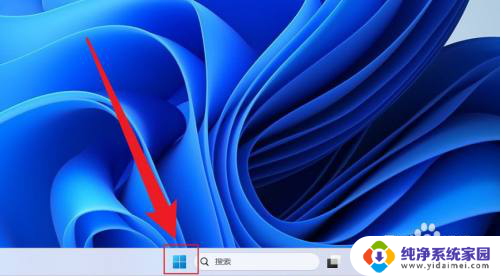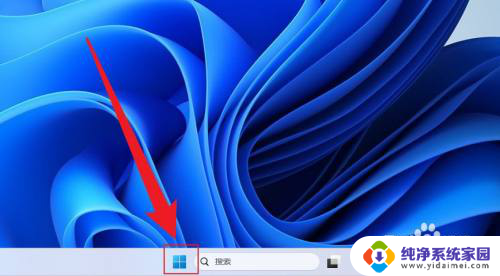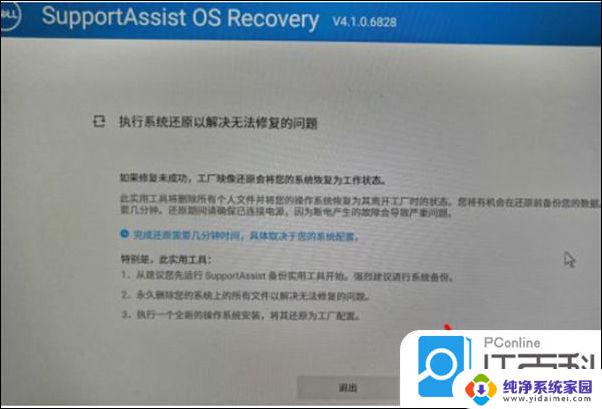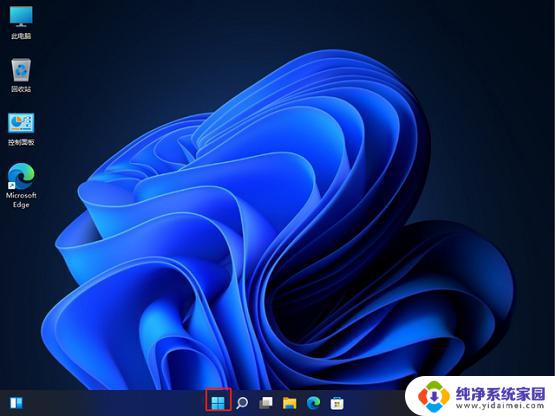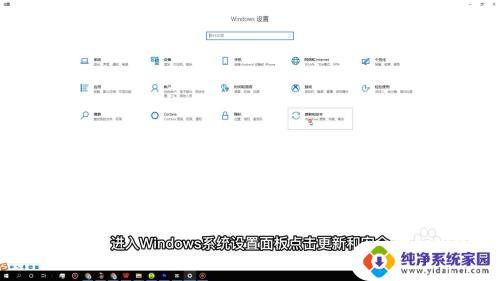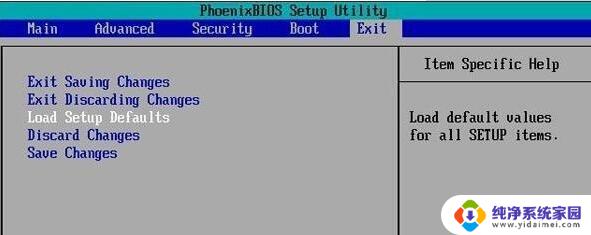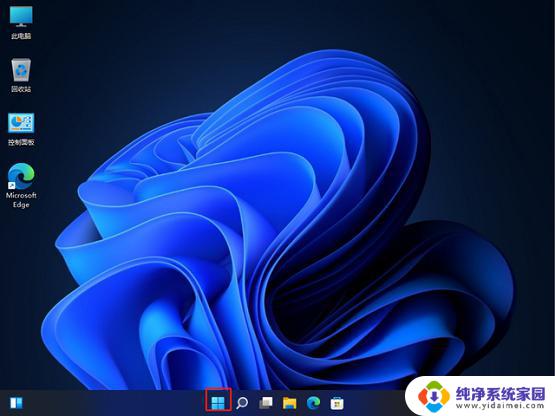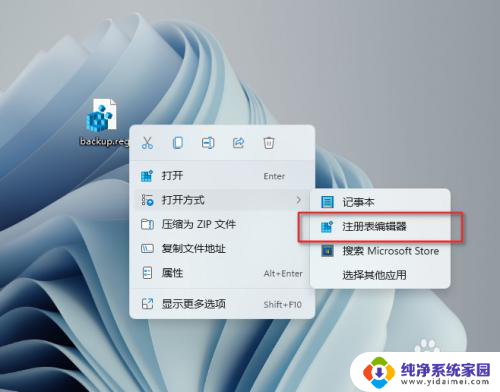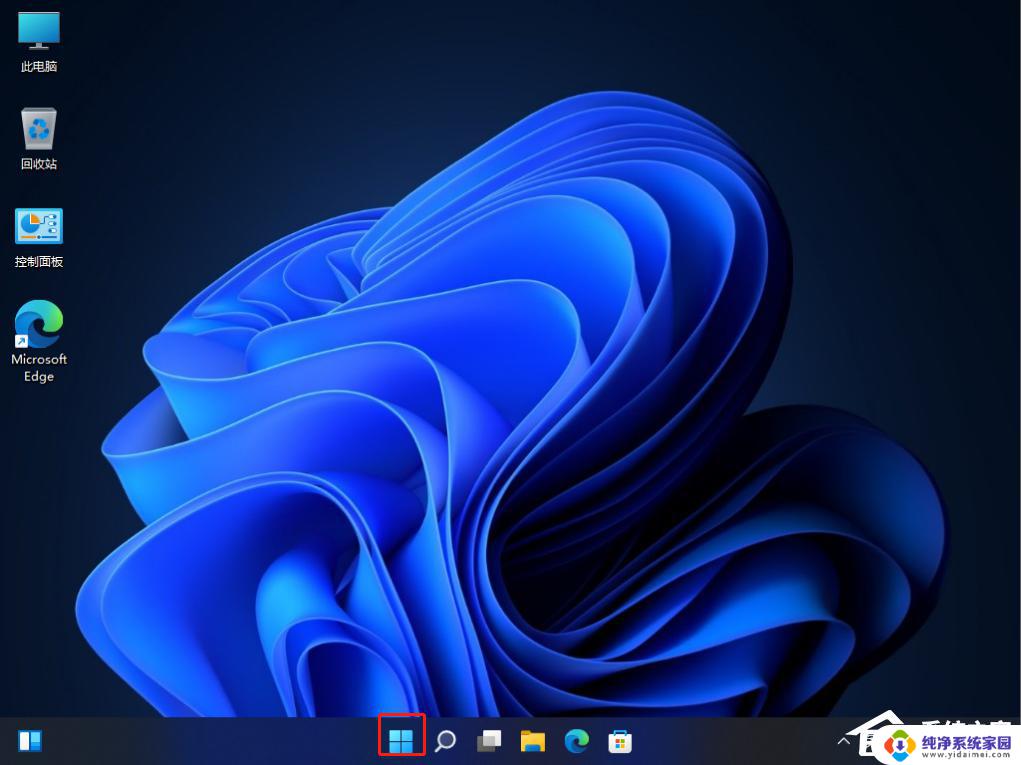win11怎么在bios里恢复出厂设置 Windows11 bios恢复出厂设置步骤
更新时间:2024-02-21 08:35:34作者:xiaoliu
Win11是微软最新发布的操作系统,它带来了许多新的功能和改进,有时我们可能需要将计算机恢复到出厂设置,以解决一些问题或清除个人数据。在Win11中,我们可以通过BIOS来实现这一目标。BIOS是计算机的基本输入/输出系统,它控制着系统的启动和硬件设置。在这篇文章中我们将讨论在Win11中如何在BIOS中恢复出厂设置的步骤。无论是为了解决问题还是为了重置系统,这些步骤都将帮助您轻松完成恢复操作。
步骤如下:
1.windows11开机不停按Delete键(笔记本一般是F2键)进入BIOS设置界面。
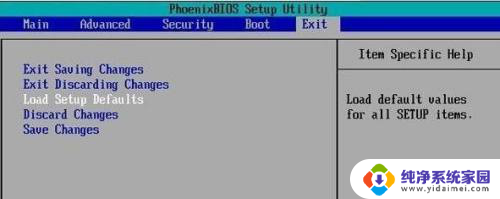
2.选择Exit菜单下面的Load Setup Defaults并回车,选择Yes之后。再次回车。

3.按F10键,选择Yes之后回车。此时系统会重启,BIOS主板成功恢复出厂设置。
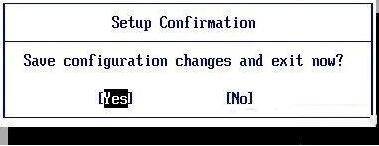
以上就是Win11在BIOS中恢复出厂设置的全部内容,如果您遇到这种情况,可以按照以上小编的方法进行解决,希望对大家有所帮助。